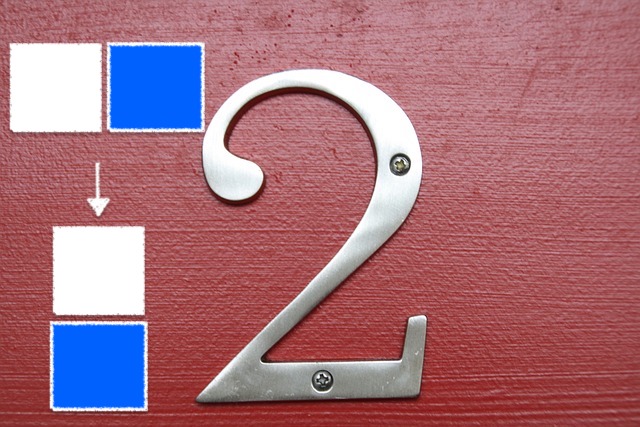
今回はflexを使用したレスポンシブデザインのよくあるパターンを紹介します。
この記事でわかること
- 2カラム(PC)から1カラム(スマホ)に変更する
- 2カラムから1カラムに変更するとき、要素の順番を逆にする
- 2カラムそれぞれの幅(widtf)を指定できる
2カラム(PC)から1カラム(スマホ)に変更
写真とテキストを組み合わせた、よく見かける2カラムのパターンです。
PCサイズ
See the Pen
2column by t.h (@tomtom15)
on CodePen.
*親要素に「flex」を設定し、子要素の「div」を横並びにして2カラムにします。
スマホサイズ
See the Pen
1column by t.h (@tomtom15)
on CodePen.
ポイントは flex-direction: column; です。
これで1カラムになります。
※メディアクエリの表記方法は省略しておりますので、知りたい方はこちらをどうぞ。
-

【レスポンシブデザイン】ビューポート設定とメディアクエリの書き方
続きを見る
1カラム時の順番を逆にする
See the Pen
column-reverse by t.h (@tomtom15)
on CodePen.
スマホ表示にしたとき、要素の順番を逆にしたい、というときは、
flex-direction: column-reverse;
これで順番が逆になります。
要素の幅(width)を指定
2カラムのレイアウトでは、それぞれのカラムの幅(width)を指定できます。
左右ともに50%
See the Pen
flex-2columns by t.h (@tomtom15)
on CodePen.
「flex」で、子要素のdivを横並びにします。
そして、左右のdivのwidthを両方50%にすれば、左右均等の2カラムが完成します。
比率を変えてみよう
割合を 6:4 や 7:3 などにしたい場合は、左右合わせて100%になるように数値を設定すればOKです。
【例:左60% 右40%】
See the Pen
flex-2columns_6:4 by t.h (@tomtom15)
on CodePen.
なぜ「px(ピクセル)」ではなく「%」にしたかというと、pxだと絶対値なので、幅が固定されてしまうからです。
%にすると、「親要素の幅に対して○○%のwidth」となるので、レスポンシブデザインに対応しやすいです。
ちなみに、スマホ時の要素の幅を「width:100%;」に指定すれば、スマホ時は画面横いっぱいに要素が広がります。
まとめ
いかがでしたでしょうか。
- 2カラムから1カラムに変更する
- 1カラムにするときに順番を変更できる
- 要素の幅を指定できる
これさえ抑えておけば、flexもレスポンシブデザインも基本はバッチリです。
それではまたお会いしましょう。
gridで要素を並べる方法もありますので参考までにどうぞ。
-

【CSS】display: grid; を使って、簡単にグリッドを実装しよう
続きを見る


